Möchten Sie die angeschlossenen Festplatten Ihres Mac als Symbole auf dem Schreibtisch oder in der Seitenleiste des Finders sehen? Dann lesen Sie diesen Tipp.
Mac-Laufwerke auf Desktop anzeigen
Stellen Sie sicher, dass Sie sich im Finder befinden und links oben auf Ihrem Mac-Bildschirm Finder steht.
Klicken Sie auf Finder-Einstellungen und klicken darin auf Allgemein.
Setzen Sie in Diese Objekte auf dem Schreibtisch anzeigen ein Häkchen vor Festplatten.
Sofort erscheint das Laufwerk Ihres Mac auf dem Schreibtisch.
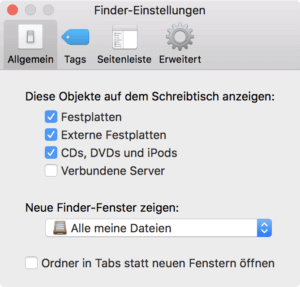
Laufwerke in Seitenleiste des Finder anzeigen
Wechseln Sie in den Finder.
Dann klicken Sie auf Finder-Einstellungen und klicken darin auf Seitenleiste.
Hier aktivieren Sie unter Geräte den Eintrag Festplatten.
Schließen Sie das Einstellungsfenster wieder und Sie sehen die Macintosh HD in der Seitenleiste des Finders – allerdings etwas weiter unten unter Geräte.
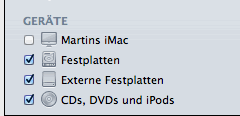
Warum ist das interessant?
Früher wurden Laufwerke auf dem Schreibtisch angezeigt – viele sind das so gewohnt.
Über den Desktop sind die Laufwerke schnell zugänglich.
Zusätzlich eingebundene Laufwerke, etwa DMG-Dateien sind dann gut erkennbar – und erinnern Sie daran, die Laufwerke auch wieder auszuwerfen.
Im nächsten Tipp erfahren Sie, wie Sie mehrere Dateien umbenennen.